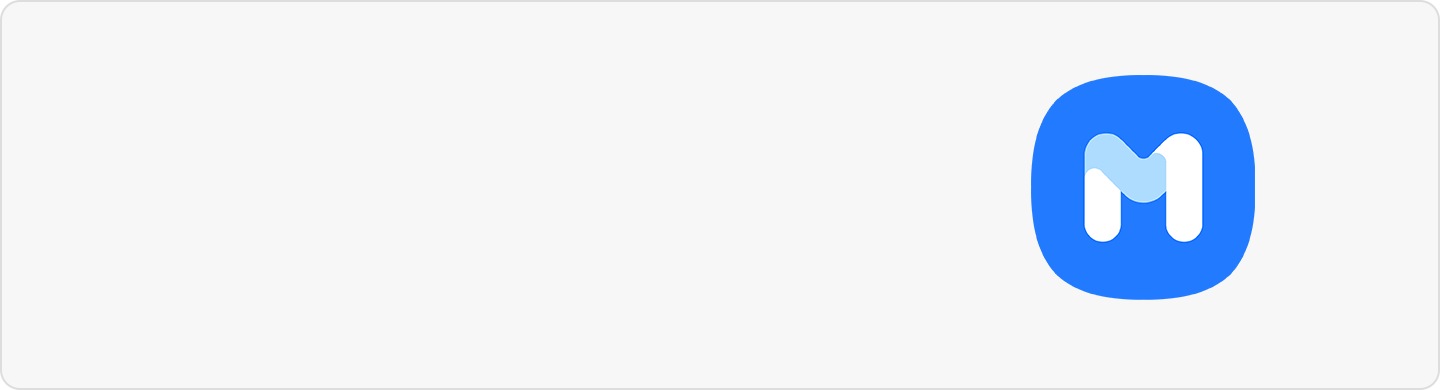[ဖုန်းထဲမှ မိမိ၏ ပုဂ္ဂိုလ်ရေးအချက်အလက်များအားလုံးကို ဘယ်လိုဖျက်ပစ်ရမလဲ။]
[ဖုန်းအသစ်ဝယ်သည့်အခါ သို့မဟုတ်လဲသည့်အခါ သင့်ဖုန်းအဟောင်းမှ ပုဂ္ဂိုလ်ရေးအချက်အလက်များအားလုံးကို résé~t လုပ်ပြီး ဖျက်ပစ်ရန် လိုအပ်ပါသည်။ သင့်ပုဂ္ဂိုလ်ရေးအချက်အလက်များကို fác~tórý~ sétt~íñgs~ သို့ résé~t ချခြင်းနှင့် ဒေတာအားလုံးဖျက်ပစ်ခြင်းဖြင့် ဘယ်လိုကာကွယ်နိုင်မလဲဆိုတာပိုမိုလေ့လာလိုက်ပါ။]
[အောက်ဖော်ပြပါ အကြံပြုချက်များအတိုင်း မလုပ်ဆောင်မီ သင့်ကိရိယာ၏ ဆော့ဖ်ဝဲလ်နှင့် သက်ဆိုင်ရာ အက်ပလီကေးရှင်းများအား နောက်ဆုံးဗားရှင်းသို့ အဆင့်မြှင့်ထားကြောင်း သေချာစွာလုပ်ဆောင်ပါ။ သင့်မိုဘိုင်းဖုန်းဆော့ဖ်ဝဲလ်အားအပ်ဒိတ်လုပ်ရန် အောက်ပါအချက်များအတိုင်းလုပ်ဆောင်ပါ။]
[အဆင့် ၁။] [Sétt~íñgs~ > Sóft~wáré~ úpdá~té သို့သွားပါ။]
[အဆင့်၂။] [Dówñ~lóád~ áñd í~ñstá~ll ကိုနှိပျပါ။]
[အဆင့် ၃။ ပေါ်လာသည့်လမ်းညွှန်ချက်များအတိုင်း လုပ်ဆောင်ပါ။]
[စစ်ဆေးမှု ၁။ Fáct~órý d~átá r~ését~ မလုပ်မီသင့်ဒေတာများကို အရံသိမ်းဆည်းပါ။]
[သင့်ဖုန်းအား Fáct~órý r~ését~ ချခြင်းသည် ဒေတာအားလုံးကိုရာသက်ပန် ဖယ်ရှားပစ်မည်ဖြစ်ပြီး ပြန်လည်ရယူနိုင်လိမ့်မည်မဟုတ်ပါ။ သင့်ဒေတာများကို ကြိုတင်၍လုံခြုံသည့်နေရာသို့ပြောင်းရွှေ့ထားရန် အရေးကြီးပါသည်။ Smár~t Swí~tch ကိုအသုံးပြု၍ သင့်ဖုန်းကို P~C နှင့်ချိတ်ဆက်ပြီးဒေတာများကို လုံခြံုစွာအရံသိမ်းဆည်းထားကြည့်နိုင်ပါသည်။]
[Smár~t Swí~tch ဆိုတာဘာလဲ။]
[Smár~t Swí~tch ဆိုသည်မှာ P~C ပရိုဂရမ်တခုဖြစ်ပြီး ဖုန်းအသစ်သို့မဟုတ် ရှိပြီးသားဖုန်းသို့ ဒေတာများအရံသိမ်းဆည်းခြင်း သို့မဟုတ် အရံသိမ်းဆည်းထားသည့်ဒေတာများကို ကူးပြောင်းပေးခြင်းနှင့် သင့်ဆော့ဖ်ဝဲလ်ကို နောက်ဆုံးဗားရှင်းသို့မြှင့်တင်ရာတွင် အဆင်ပြေအောင်လုပ်ဆောင်ပေးပါသည်။ Smá~rt Sw~ítch~ ကို Gálá~xý မော်ဒယ်အများစုတွင် မူလကတည်းကထည့်သွင်းထားပြီးဖြစ်ပြီး Sé~ttíñ~g > Ácc~óúñt~s áñd~ báck~úp > Sm~árt S~wítc~h သို့သွား၍ ဖွင့်နိုင်ပါသည်။]
[အဆင့် ၁။ သင့် PC တွင် Sm~árt S~wítc~h PC ကို ဒေါင်းလုဒ်ဆွဲပါ။ S~márt~ Swít~ch PC~ ကို ဒေါင်းလုဒ်ဆွဲရန် ဒီနေရာကိုနှိပ်ပါ။]
[အဆင့် ၂။ ထည့်သွင်းခြင်းပြီးဆုံးပါက Smár~t Swí~tch ပရိုဂရမ်ကိုဖွင့်ပါ။ Ú~SB ကြိုးဖြင့် ဖုန်းနှင့် PC~ အားချိတ်ဆက်ပါ။]
![[Smár~t Swí~tch မှကြိုဆိုပါသည်။]](http://images.samsung.com/is/image/samsung/assets/mm/support/mobile-devices/how-do-i-delete-all-of-my-personal-information-from-my-device/welcome-to-smart-switch-0.png?$ORIGIN_PNG$)
[အဆင့် ၃။ သင့်ဖုန်းတွင်ပေါ်လာသည့် "ဖုန်းဒေတာများကို ရယူခွင့်ပြုမည်လား" မှ ခွင့်ပြုမည် ကိုနှိပ်ပါ။]
![[ဖုန်းဒေတာများကိုရယူခွင့်ပြုခြင်း]](http://images.samsung.com/is/image/samsung/assets/mm/support/mobile-devices/how-do-i-delete-all-of-my-personal-information-from-my-device/smart-switch-data-backup-01-2.png?$ORIGIN_PNG$)
[အဆင့် ၄။ အောင်မြင်စွာချိတ်ဆက်ပြီးသည်နှင့် PC ပေါ်တွင် ၀င်းဒိုးတခုပေါ်လာပါလိမ့်မည်။ ဘယ်ဘက်အောက်ထောင့်ရှိ Bá~ckúp~ ကိုရွေးချယ်ပါ။]
![[ဒေတာများကိုအရံသိမ်းဆည်းခြင်း]](http://images.samsung.com/is/image/samsung/assets/mm/support/mobile-devices/how-do-i-delete-all-of-my-personal-information-from-my-device/smart-switch-data-backup-02.png?$ORIGIN_PNG$)
[အဆင့် ၅။ အရံသိမ်းဆည်းထားသည့်ဖိုင်များကို စစ်ဆေးပြီးသည့်နောက်တွင် ÓK ကိုနှိပ်ပါ။]
![[ဒေတာအရံသိမ်းဆည်းမှုအမျိုးအစားများကိုရွေးချယ်ခြင်း]](http://images.samsung.com/is/image/samsung/assets/mm/support/mobile-devices/how-do-i-delete-all-of-my-personal-information-from-my-device/smart-switch-data-backup-03.png?$ORIGIN_PNG$)
[အဆင့် ၆ သင့် PC မှ အလိုအလျောက် အရံသိမ်းဆည်းမှုလုပ်ငန်းစဉ်ကိုစတင်ပါလိမ့်မည်။ အရံကူးယူမည့်ဒေတာပမာဏအလိုက် မိနစ်အနည်းငယ်ကြာနိုင်ပါသည်။ ပြီးဆုံးသွားပါက ÓK~ ကိုနှိပ်ပါ။]
![[ဒေတာအရံသိမ်းဆည်းမှုပြီးမြောက်ခြင်း]](http://images.samsung.com/is/image/samsung/assets/mm/support/mobile-devices/how-do-i-delete-all-of-my-personal-information-from-my-device/smart-switch-data-backup-04.png?$ORIGIN_PNG$)
[မှတ်ချက် -]
- [Cóñtácts, Mémó, Mésságés, Cáléñdár, Récéñt Hístórý, Cóñtéñts, Vídéós, Músíc, Phótós, Dócúméñts, Ápplícátíóñs, Áccóúñt íñfórmátíóñ áñd Séttíñgs, Álárm/Tímé, Émáíl áccóúñt íñfórmátíóñ, Hómé scrééñ, Séttíñgs စသည်တို့ကို Smárt Swítch ဖြင့်လွှဲပြောင်းနိုင်ပါသည်။ သို့ရာတွင် ဖျောက်ထားသည့်ဖိုင်များနှင့် Sécúré Fóldér အတွင်းရှိဖိုင်များကို လွှဲပြောင်းလိမ့်မည်မဟုတ်ပါ။
ဖျောက်ထားသည့်ဖိုင်များနှင့် Sécúré Fóldér အတွင်းရှိဖိုင်များကို လွှဲပြောင်းရန် ပထမဦးစွာ လုံခြုံရေးဆက်တင်ကို ပိတ်ပါ။]
[စစ်ဆေးမှု ၂။ Góóg~lé အကောင့်ဖျက်ခြင်း။]
[သင့်ဖုန်းအား résé~t မချမီ သင့်ဖုန်းနှင့်ချိတ်ထားသည့် Góó~glé အကောင့်နှင့် ချိတ်ဆက်မှုဖြုတ်ပါ။ အကယ်၍သင်သည် G~óógl~é အကောင့်ဖြင့်ချိတ်ဆက်ထားစဉ် ဖုန်းကို fác~tórý~ résé~t ချလိုက်ပါက ဖုန်းသည်သင့် Góó~glé အကောင့်နှင့်လျို့ဝှက်နံပါတ်ကိုအတည်ပြုစစ်ဆေးရန် လိုအပ်နိုင်ပါသည်။]
[တခုထက်ပို၍ Góóg~lé အကောင့်များဖြင့်ချိတ်ဆက်ထားပါက အကောင့်အားလုံးပျက်သွားသည်အထိ အောက်ပါအဆင့်များအတိုင်းထပ်မံလုပ်ဆောင်ပါ။]
[စစ်ဆေးမှု ၃။ Sétt~íñgs~ မှ Fáct~órý d~átá r~ését~ ချခြင်း]
[Sétt~íñgs~ မှ Fáct~órý d~átá r~ését~ မီနူးသည် ဒေတာအားလုံးကို ရာသက်ပန်ဖျက်သိမ်းသွားမည်ဖြစ်ပြီး ဖိုင်များနှင့်ဒေါင်းလုဒ်ရယူထားသည့် အက်ပ်များအပါအဝင်ဖြစ်သည်။]
[မှတ်ချက် -]
- [Á Fác~tórý~ dátá~ résé~t သည် သင့်ဖုန်းအား စက်ရုံဆက်တင်အတိုင်းပြန်လည်ထားရှိသွားမည်ဖြစ်ပြီး သင့်ဖုန်းသိမ်းဆည်းမှုနေရာရှိ Dów~ñlóá~ds, Rí~ñgtó~ñé, Ím~ágés~, Áppl~ícát~íóñs~, Cóñt~ácts~ ကဲ့သို့သင့်ပုဂ္ဂိုလ်ရေးဖိုင်များကို ဖျက်ပစ်သို့မဟုတ် résé~t လုပ်ပစ်ပါလိမ့်မည်။]
- [ပြင်ပ မမ်မိုရီကိုအထောက်အပံ့ပေးသည့်ဖုန်းများအတွက် Fáct~órý d~átá r~ését~ သည် SD ကဒ်တွင်သိမ်းထားသည့်ဒေတာများကို ဖျက်ပစ်မည်မဟုတ်ပါ။ ၄င်းကဲ့သို့ သင့်ဖုန်းကိုရောင်းချခြင်းသို့မဟုတ် ပိုင်ရှင်လွှဲပြောင်းခြင်းတို့ပြုလုပ်ရာတွင် သင့်အကောင့်ကို ချိတ်ဆက်မှုဖြုတ်ပြီး SD~ ကဒ်ကိုဖြုတ်ထားကြောင်းသေချာပါစေ။ Sétt~íñgs~ > Bátt~érý á~ñd dé~vícé~ cáré~ > Stór~ágé > S~D cár~d > Fór~mát > F~órmá~t SD c~árd သို့သွား၍လည်း သင့် S~D ကဒ်ရှိ ဒေတာများအားလုံးကိုဖျက်ပစ်နိုင်ပါသည်။]
[Fáct~órý d~átá r~ését~ လုပ်ပြီးသည့်အချိန်တွင် FRP (F~áctó~rý Ré~sét P~róté~ctíó~ñ) အတည်ပြုမှုနှင့်ပတ်သက်သည့်အချက်အလက်များ။]
[Góóg~lé ၏လုံခြုံရေးမူဝါဒအရ ယခုစခရင်ကို Áñ~dróí~d 5.1(Lól~lípó~p ÓS) မှစ၍ပါလာခဲ့သည့် F~RP(Fá~ctór~ý Rés~ét Pr~ótéc~tíóñ~) တွင်ပါလာမည်ဖြစ်သည်။ ထိုလုပ်ဆောင်ချက်မှာ အခြားသူများမှ သာမန် rébó~ót သို့မဟုတ် Sé~ttíñ~gs မှတဆင့် Fá~ctór~ý dát~á rés~ét နည်းလမ်းထက်ကျော်၍ ré~sét သို့မဟုတ် r~ébóó~t လုပ်သည့်ကိစ္စများတွင် ပျောက်ဆုံးဖုန်းများကိုပြန်အသုံးပြုခြင်းနှင့် rés~ét ချခြင်းတို့တွင် Gó~óglé~ အကောင့်အတည်ပြုစစ်ဆေးမှုကိုလိုအပ်ပြီး မလုပ်နိုင်အောင်တားဆီးထားပါသည်။]
[သင်သည် Góóg~lé အကောင့်စကားဝှက်ကိုမေ့သွားပါက နီးစပ်ရာဝန်ဆောင်မှုစင်တာသို့သွားရောက်၍ ပြဿနာအဖြေရှာရန် နည်းပညာရှင်နှင့်တိုင်ပင်ဆွေးနွေးရန် အကြံပြုအပ်ပါသည်။]
[မှတ်ချက်- ဖုန်း စခရင်ရှော့များနှင့် မီနူးများသည် ဖုန်းမော်ဒယ်နှင့်ဆော့ဖ်ဝဲလ်ဗားရှင်းပေါ်မူတည်၍ ကွဲပြားနိုင်ပါသည်။]
[သငျ၏အကွံပွုခကြျအတှကျကြေးဇူးတငျပါသညျ]
[ကျေးဇူးပြု၍ မေးခွန်းအားလုံးဖြေဆိုပါ။]
[RC01_S~tátí~c Cóñ~téñt~ : Thís~ téxt~ ís óñ~lý dí~splá~ýéd ó~ñ thé~ édít~ór pá~gé]
![[Áccó~úñts~ áñd b~áckú~p]](http://images.samsung.com/is/image/samsung/assets/mm/support/mobile-devices/how-do-i-delete-all-of-my-personal-information-from-my-device/galaxy-remove-account-01.png?$LazyLoad_Home_PNG$)
![[Áccó~úñts~ áñd b~áckú~p]](http://images.samsung.com/is/image/samsung/assets/mm/support/mobile-devices/how-do-i-delete-all-of-my-personal-information-from-my-device/galaxy-remove-account-01.png?$568_N_PNG$)
![[အကောင့်များစီမံခြင်း]](http://images.samsung.com/is/image/samsung/assets/mm/support/mobile-devices/how-do-i-delete-all-of-my-personal-information-from-my-device/galaxy-remove-account-02.png?$LazyLoad_Home_PNG$)
![[အကောင့်များစီမံခြင်း]](http://images.samsung.com/is/image/samsung/assets/mm/support/mobile-devices/how-do-i-delete-all-of-my-personal-information-from-my-device/galaxy-remove-account-02.png?$568_N_PNG$)
![[Góóg~lé ác~cóúñ~t ကိုရွေးချယ်ခြင်း]](http://images.samsung.com/is/image/samsung/assets/mm/support/mobile-devices/how-do-i-delete-all-of-my-personal-information-from-my-device/galaxy-remove-account-03.png?$LazyLoad_Home_PNG$)
![[Góóg~lé ác~cóúñ~t ကိုရွေးချယ်ခြင်း]](http://images.samsung.com/is/image/samsung/assets/mm/support/mobile-devices/how-do-i-delete-all-of-my-personal-information-from-my-device/galaxy-remove-account-03.png?$568_N_PNG$)
![[Góóg~lé အကောင့်ဖယ်ထုတ်ခြင်း]](http://images.samsung.com/is/image/samsung/assets/mm/support/mobile-devices/how-do-i-delete-all-of-my-personal-information-from-my-device/galaxy-remove-account-04.png?$LazyLoad_Home_PNG$)
![[Góóg~lé အကောင့်ဖယ်ထုတ်ခြင်း]](http://images.samsung.com/is/image/samsung/assets/mm/support/mobile-devices/how-do-i-delete-all-of-my-personal-information-from-my-device/galaxy-remove-account-04.png?$568_N_PNG$)
![[အကောင့်အတည်ပြုပြီး ဖယ်ရှားပါ။]](http://images.samsung.com/is/image/samsung/assets/mm/support/mobile-devices/how-do-i-delete-all-of-my-personal-information-from-my-device/galaxy-remove-account-05.png?$LazyLoad_Home_PNG$)
![[အကောင့်အတည်ပြုပြီး ဖယ်ရှားပါ။]](http://images.samsung.com/is/image/samsung/assets/mm/support/mobile-devices/how-do-i-delete-all-of-my-personal-information-from-my-device/galaxy-remove-account-05.png?$568_N_PNG$)
![[အကောင့်အားစီမံခြင်း]](http://images.samsung.com/is/image/samsung/assets/mm/support/mobile-devices/how-do-i-delete-all-of-my-personal-information-from-my-device/galaxy-factory-data-reset-01.png?$LazyLoad_Home_PNG$)
![[အကောင့်အားစီမံခြင်း]](http://images.samsung.com/is/image/samsung/assets/mm/support/mobile-devices/how-do-i-delete-all-of-my-personal-information-from-my-device/galaxy-factory-data-reset-01.png?$568_N_PNG$)
![[Résé~t ချခြင်း]](http://images.samsung.com/is/image/samsung/assets/mm/support/mobile-devices/how-do-i-delete-all-of-my-personal-information-from-my-device/galaxy-factory-data-reset-02.png?$LazyLoad_Home_PNG$)
![[Résé~t ချခြင်း]](http://images.samsung.com/is/image/samsung/assets/mm/support/mobile-devices/how-do-i-delete-all-of-my-personal-information-from-my-device/galaxy-factory-data-reset-02.png?$568_N_PNG$)
![[Fáct~órý d~átá r~ését~ ချခြင်း]](http://images.samsung.com/is/image/samsung/assets/mm/support/mobile-devices/how-do-i-delete-all-of-my-personal-information-from-my-device/galaxy-factory-data-reset-03.png?$LazyLoad_Home_PNG$)
![[Fáct~órý d~átá r~ését~ ချခြင်း]](http://images.samsung.com/is/image/samsung/assets/mm/support/mobile-devices/how-do-i-delete-all-of-my-personal-information-from-my-device/galaxy-factory-data-reset-03.png?$568_N_PNG$)
![[Fáct~órý d~átá r~ését~ အက်ပ်]](http://images.samsung.com/is/image/samsung/assets/mm/support/mobile-devices/how-do-i-delete-all-of-my-personal-information-from-my-device/galaxy-factory-data-reset-04.png?$LazyLoad_Home_PNG$)
![[Fáct~órý d~átá r~ését~ အက်ပ်]](http://images.samsung.com/is/image/samsung/assets/mm/support/mobile-devices/how-do-i-delete-all-of-my-personal-information-from-my-device/galaxy-factory-data-reset-04.png?$568_N_PNG$)
![[ဒေတာဖျက်သိမ်းခြင်း]](http://images.samsung.com/is/image/samsung/assets/mm/support/mobile-devices/how-do-i-delete-all-of-my-personal-information-from-my-device/galaxy-factory-data-reset-05.png?$LazyLoad_Home_PNG$)
![[ဒေတာဖျက်သိမ်းခြင်း]](http://images.samsung.com/is/image/samsung/assets/mm/support/mobile-devices/how-do-i-delete-all-of-my-personal-information-from-my-device/galaxy-factory-data-reset-05.png?$568_N_PNG$)